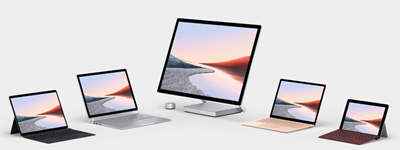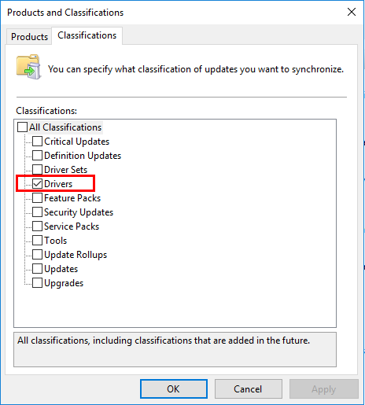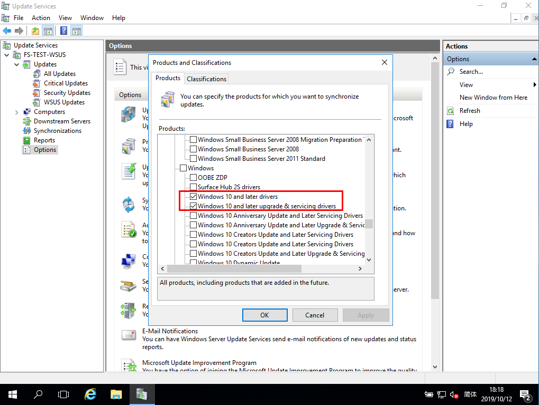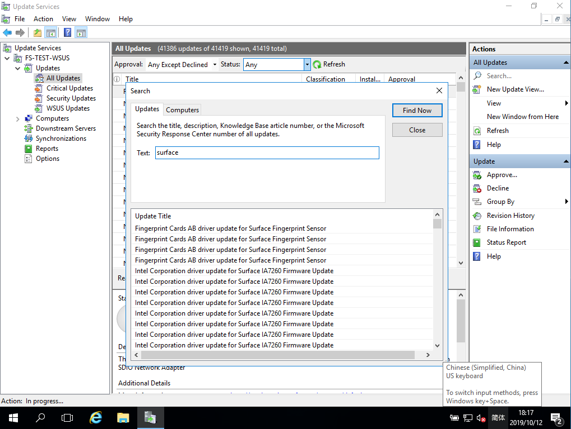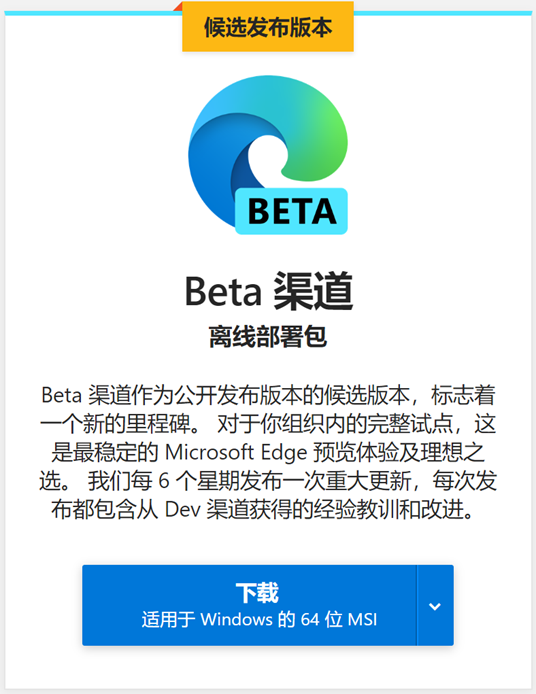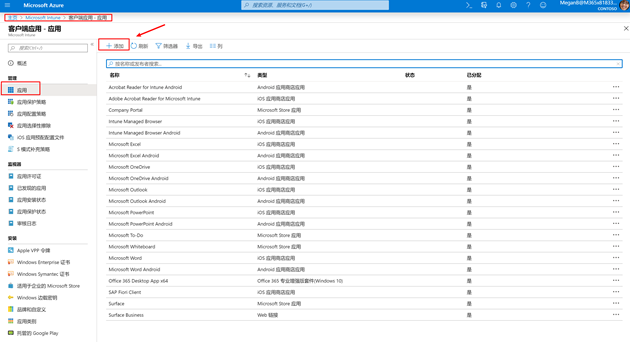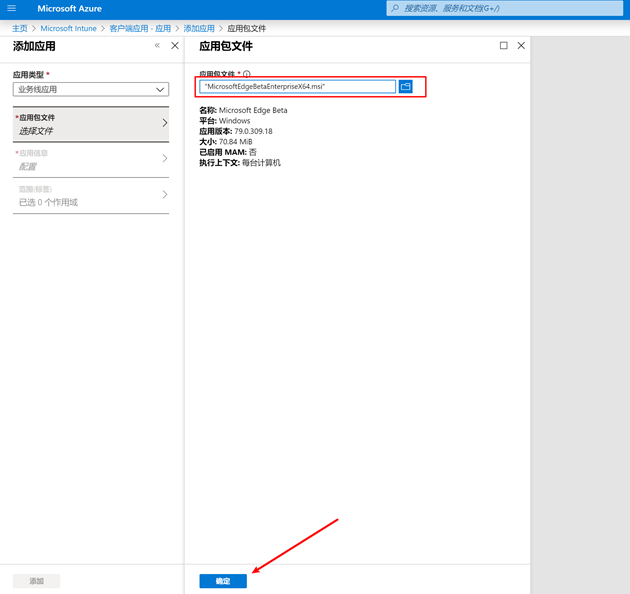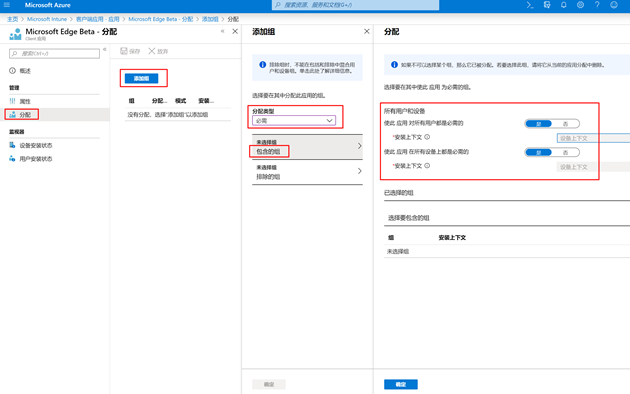HOWTO: 使用 ADMX 组策略模板管理 Windows 10
HOWTO: 使用组策略模板管理 Windows 10
微软在 2015年8月首次发布了 Windows 10 的管理模板(ADMX),并且针对每个版本都有提供对应的 ADMX,如果企业正打算通过域组策略来管理 Windows 10 设备,那么这些管理模板不可或缺。根据微软提供的 ADMX 模板参考指南(Group Policy Settings Reference for Windows and Windows Server)中的数据,仅为 Windows 10 提供的新的管理选项就多达600多个(多个版本累计,可能含有重复项)。
以下是 Windows 10 各版本的 ADMX 下载地址:
Administrative Templates (.admx) for Windows 10 1511
https://www.microsoft.com/en-US/download/details.aspx?id=48257Administrative Templates (.admx) for Windows 10 (1607) and Windows Server 2016
https://www.microsoft.com/en-US/download/details.aspx?id=53430Administrative Templates (.admx) for Windows 10 1703
https://www.microsoft.com/en-us/download/details.aspx?id=55080Administrative Templates (.admx) for Windows 10 1709
https://www.microsoft.com/en-us/download/details.aspx?id=56121Administrative Templates (.admx) for Windows 10 1809
https://www.microsoft.com/en-us/download/details.aspx?id=57576Administrative Templates (.admx) for Windows 10 1903
https://www.microsoft.com/en-us/download/details.aspx?id=58495Administrative Templates (.admx) for Windows 10 1909
https://www.microsoft.com/en-us/download/100591
此外,微软还为 IT 人员提供了基于云的组策略搜索工具,允许管理员查看、过滤、复制所有的 GPO 设置。
http://gpsearch.azurewebsites.net/
当 IT 人员下载并展开 ADMX 模板后,该如何应用到当前企业的域环境中呢?!方法很简单,我们可以基于中央存储的方式来创建和管理组策略管理模板,当然这一中央存储的特性一直存在。
首先,我们需要在域共享中创建如下文件夹:
\contoso.comSYSVOLcontoso.compoliciesPolicyDefinitions
然后,将下载的 ADMX 模板复制到上面的文件夹中,注意除了 ADMX 文件外,对应的语言目录也需要一并考入。
建议在执行操作前,先阅读微软的知识文档,获取最佳的实践。https://support.microsoft.com/zh-cn/help/3087759/how-to-create-and-manage-the-central-store-for-group-policy-administra
HOWTO: 通过 WSUS 推送 Surface 驱动程序
HOWTO: 通过 WSUS 推送 Surface 驱动程序
我们知道 Microsoft 为 Surface 设备提供了灵活的驱动部署支持,可以下载和安装标准的 MSI 驱动程序安装包,也可以将 MSI 展开导入到 WDS 或 MDT 做标准化部署使用。此外,还可以通过 Windows Update 来更新和安装驱动,默认情况下当在 Surface 上安装完系统后无线网卡是会被自动识别和驱动的,这样后续便可以通过 Windows Update 来更新和安装驱动。
如果企业 IT 人员需要对 Surface 设备进行统一的驱动程序管理,如审计推送 Surface 驱动程序,那么可以利用基于 Windows Server 2016 的 WSUS 来实现这一需求。只需要确保在“产品”和“分类”勾选相关的选项即可,如下图所示:
在产品列表中确认勾选:
- Windows 10 and later drivers
- Windows 10 and later upgrade & servicing drivers
其中后者表示用于动态更新的驱动,这在执行 Windows 10 升级时是十分必要的。
在分类列表中勾选:Drivers,这样才能使 WSUS 获取到驱动同步。之后我们便可以在 WSUS 中对 Surface 的驱动程序进行审批和推送管理。
如果希望查询或手动下载补丁,可通过 Microsoft Update Catalog: https://www.catalog.update.microsoft.com/Home.aspx
如果您所在的企业正在使用 SCCM,可以参考这篇知识文章:https://support.microsoft.com/en-us/help/4098906/manage-surface-driver-updates-in-configuration-manager
HOWTO: 使用 Intune 部署 Microsoft Edge

HOWTO: 使用 Intune 部署 Microsoft Edge
Microsoft Edge Beta 已经发布一段事件,除了微软以外,很多企业也都开始对这个全新的微软浏览器进行评估,如果您的企业正好在使用 Intune,并打算部署基于 Chromium 的 Microsoft Edge,那就不要错过 gOxiA 今天的分享。
Microsoft Edge 默认是基于云安装的,如果要在企业内部部署,则需要先获取到脱机安装包,为此我们可以访问如下网址下载适用于 Windows 的 64 位 MSI 安装包,此外还提供了 32 位 以及 macOS 的脱机安装包。
https://www.microsoftedgeinsider.com/zh-cn/enterprise
拿到 MSI 安装包后,便可以通过 Intune 进行部署,在“客户端应用 - 应用”下“添加”新应用。
在“应用类型”中选择“业务线应用”。
然后通过“应用包文件”选取刚才下载的 Microsoft Edge 的 MSI 安装包。
在“应用信息”配置中,输入必填的信息然后“确定”,待 MSI 安装包上传完毕后才能进行后续的配置,例如:分配应用。
分配应用则是指定该应用适用于哪些组,这里 gOxiA 将分配类型改为“必需”安装,并分配给了所有用户和设备。
接下来就等待同步生效了,当设备获取到 Intune 下发的应用时便会自动静默安装,如果用户安装有 Intune 的公司门户,也可以由此处选择安装。
参考资料:https://docs.microsoft.com/en-us/intune/apps/apps-win32-app-management